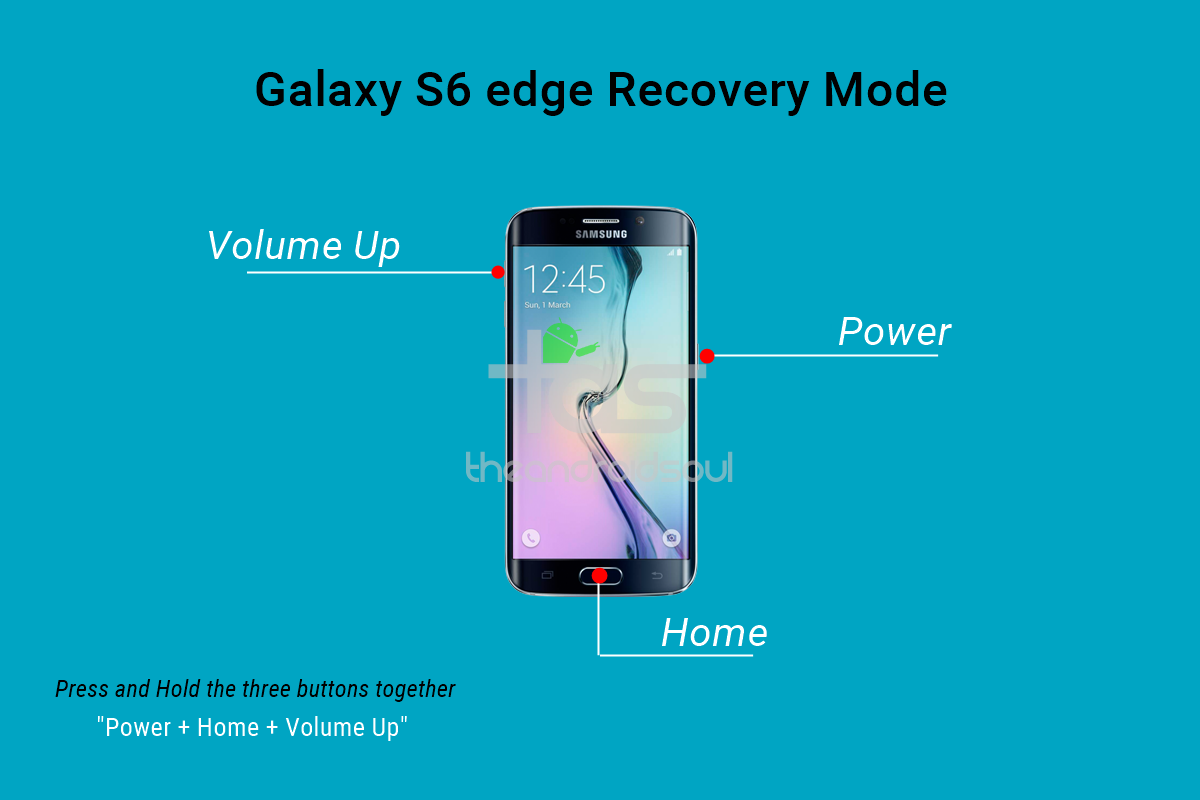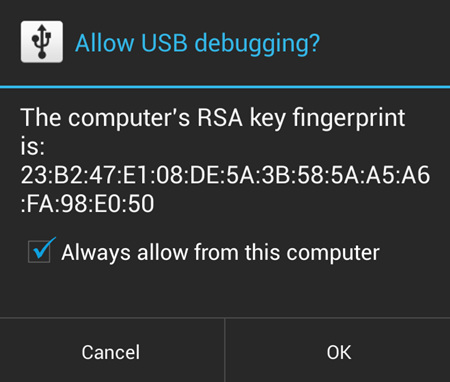Как загрузиться в режим восстановления Galaxy S6 и S6 Edge
Восстановление — это отдельный загрузочный раздел на вашем устройстве Android, который вы можете использовать для установки обновлений системы и восстановления / восстановления заводских настроек вашего устройства. И благодаря обширному сообществу сторонних разработчиков Android у нас даже есть специальные средства восстановления, такие как TWRP и CWM, которые позволяют вам делать удивительные вещи, например, получать root-доступ и устанавливать пользовательские ПЗУ, моды и прочее.
Кроме того, пользовательское восстановление позволяет вам сделать полную резервную копию nandroid вашего устройства, чтобы в случае серьезной проблемы с программным обеспечением или при программном блокировании телефона вы всегда могли восстановить его обратно в состояние, когда была сделана резервная копия nandroid.
Есть несколько способов загрузить ваш Galaxy S6 в режим восстановления. Самый удобный метод — аппаратно закодированный, всегда работающий и лучший из всех описанных здесь методов — это нажатие комбинации определенных клавиш в течение нескольких секунд на вашем Galaxy S6. Другие основаны на программном обеспечении, давайте посмотрим на них все ниже:
Программы для Windows, мобильные приложения, игры - ВСЁ БЕСПЛАТНО, в нашем закрытом телеграмм канале - Подписывайтесь:)
SAMSUNG GALAXY S6 И РЕЖИМ ВОССТАНОВЛЕНИЯ КРАЯ S6
Метод 1 — Использование аппаратных кнопок
Этот метод безотказный метод это всегда сработает для вас, если вы не сломали один из аппаратных ключей на своем Galaxy S6. В таком случае используйте два других метода.
- Выключите устройство и подождите 5-10 секунд, пока оно полностью не выключится.
└ Это совершенно необязательно. Вы можете оставить устройство включенным, если хотите, и выполнить следующие шаги. - Нажмите и удерживайте ‘Питание + Дом + Увеличение громкости’ вместе и отпустите их, как только увидите на экране логотип Galaxy S6.

[ad1]
Метод 2 — загрузка в режим восстановления через ADB
ADB означает Android Debug Bridge, инструмент, используемый для отправки команд терминала на устройство Android через командную строку ПК. ADB требует небольшой настройки, но он выполняет свою работу с гораздо меньшими усилиями, чем аппаратные кнопки, что очень полезно в случаях, когда вам часто приходится загружаться в режиме восстановления. Кроме того, если (по какой-то причине) ваши аппаратные кнопки не работают, то ADB — очень хорошая альтернатива загрузке в режиме восстановления.
- Настройте ADB на вашем ПК.
- Установите драйвер Galaxy S6 и S6 Edge на свой компьютер.
- Подготовьте свой телефон:
- Включить параметры разработчика: Перейдите в «Настройки» телефона »выберите« О телефоне »» Прокрутите вниз и нажмите «Номер сборки» семь раз, чтобы включить параметры разработчика.
- Включить отладку по USB: Откройте Настройки телефона »выберите Параметры разработчика» Установите флажок «Отладка по USB» (в разделе «Отладка»).
- Подключите телефон к ПК с помощью USB-кабеля, и если / когда на телефоне появится всплывающий экран с просьбой «Разрешить отладку по USB?‘для компьютера, убедитесь, что вы поставьте галочку и коснитесь ОК.

- Теперь откройте командное окно на вашем ПК. И введите следующую команду:
adb reboot recovery
- Ваш Galaxy S6 мгновенно загрузится в режим восстановления.
Метод 3 — используйте приложение
Да! Есть приложение для перезагрузки телефона в режим восстановления, и это проще, чем методы, которые мы обсуждали выше. Но это не сработает, если у вас нет root-доступа на вашем устройстве, и, поскольку не все рутируют свое устройство, мы использовали этот метод как последний.
ТРЕБУЕТСЯ ROOT-ДОСТУП!
- Установите Быстрая загрузка (перезагрузка) приложение из Play Store на вашем Galaxy S6 → Ссылка на Play Маркет.
- Откройте приложение и предоставьте root-доступ.
- Выбирать ‘Восстановление’ из списка опций, и ваш Galaxy S6 загрузится в режим восстановления.
Это все.
Программы для Windows, мобильные приложения, игры - ВСЁ БЕСПЛАТНО, в нашем закрытом телеграмм канале - Подписывайтесь:)